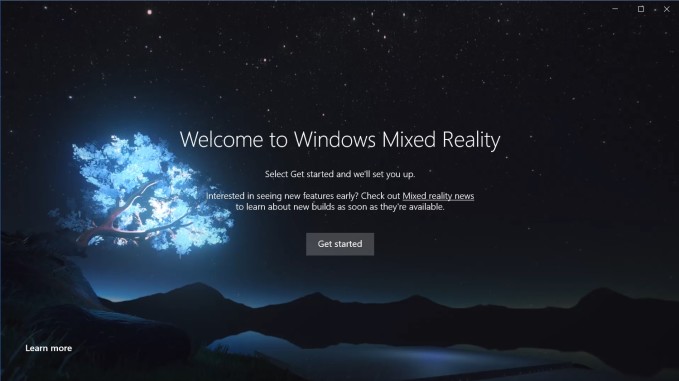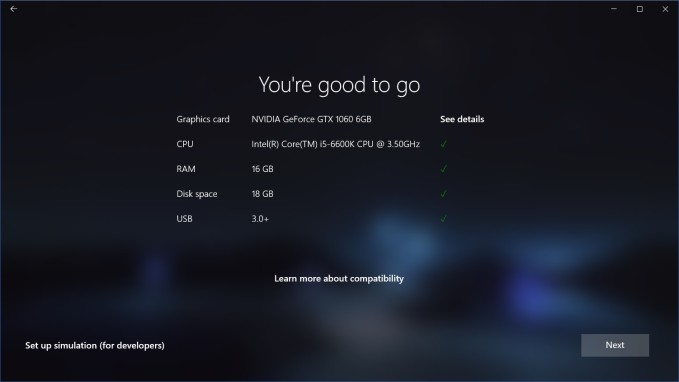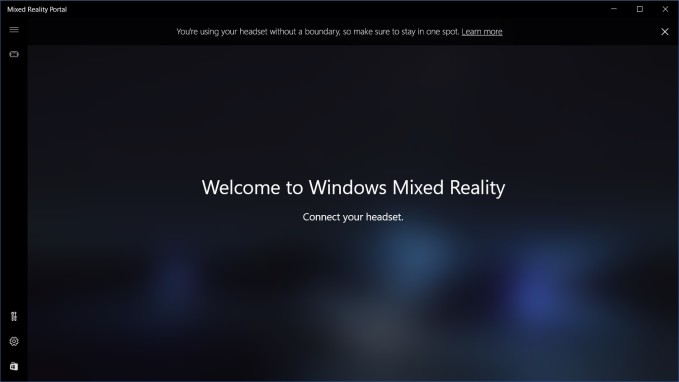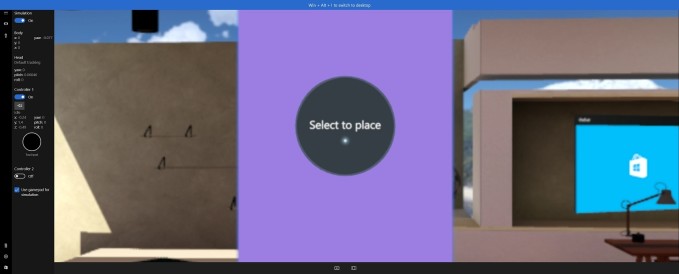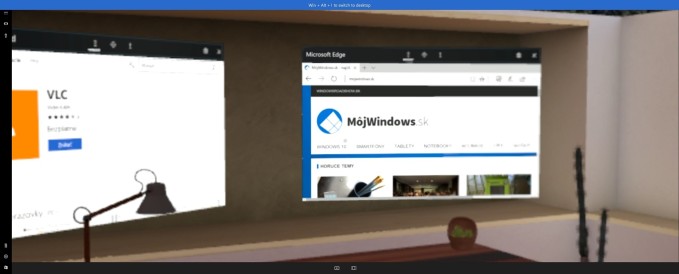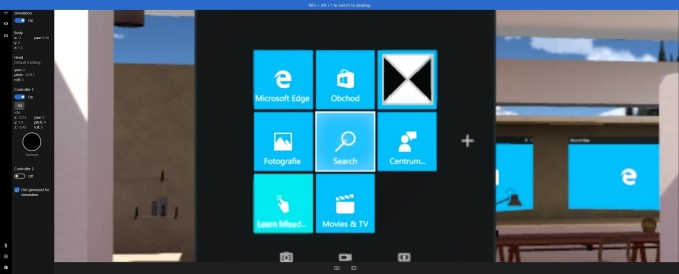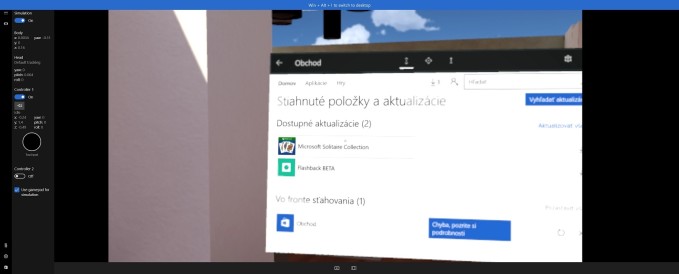Virtuálna a zmiešaná realita sú z pohľadu takmer každej veľkej technologickej spoločnosti oblasťou, v ktorej je budúcnosť. Výnimkou nie je ani Microsoft. Ten sa do tejto oblasti vrhol po hlave s vývojom headsetu HoloLens, ktorý má ale obrovskú nevýhodu vo svojej predajnej cene. Aktuálne sa tak Microsoft snaží virtuálnu a zmiešanú realitu dostať bližšie k priemernému používateľovi. Potrebné základy po softvérovej stránke zariadi aktualizácia Creators Update vďaka implementácii platformy Windows Mixed Reality.
Hardvérovú zložku, reprezentovanú headsetmi zase majú pod palcom partneri ako Acer, Lenovo, Dell a iný. Cieľom je pripraviť cenovo prijateľný headset, ktorý osloví bežného používateľa. Cenovka by sa tak zo začiatku mala pohybovať niekde na hranici 300€, čo je stále dosť, no v porovnaní so zariadeniami ako Oculus Rift a HTC Vive ide o menej ako polovičnú cenu. Prvé headsety pre Windows Mixed Reality pritom majú do rúk vývojárov doraziť už počas tohto mesiaca, vďaka čomu sa budú môcť naplno venovať vývoju atraktívnych a vhodných aplikácií. Žiadne informácie o tom, kedy by headsety mali byť dostupné bežným spotrebiteľom momentálne nie sú známe a môžeme len hádať.
Ak však patríte k členom programu Windows Insider a používate najnovšie zostavenie 15048, môžete si rozhranie Windows Mixed Reality vyskúšať už teraz, a to dokonca bez toho, aby ste museli vlastniť akýkoľvek headset. Poslúži k tomu simulácia zabudovaná do aplikácie Mixed Reality Portal. Postup je pritom vcelku jednoduchý.
V sekcii For Developers v systémových nastaveniach je potrebné zapnúť vývojársky mód (Developer Mode) a počkať, kým sa nainštaluje potrebný balíček. Potom stačí už len spustiť aplikáciu Mixed Reality Portal, potvrdiť podmienky používania a overiť kompatibilitu zariadenia.
Práve na obrazovke overenia hardvérovej výbavy sa v ľavom dolnom rohu nachádza nápis „Set up simulation (for developers)“. Po kliknutí naň sa zobrazí výzva, či skutočne chceme spustiť simuláciu. Stačí ju potvrdiť a aplikácia si následne začne sťahovať všetky potrebné súbory.
Po úspešnom skončení sťahovania sa zobrazí Mixed Reality Portal rozhranie s rôznymi nastaveniami. Otvoríme ponuku na ľavej strane, kde zvolíme možnosť „For developers“ a ponuke prebehne možnosť Simulation do polohy „On“. Spustí sa tým simulácia rozhrania zmiešanej reality. Aplikácia v tomto momente simuluje situáciu, kedy má používateľ nasadený headset, s čím súvisia veci ako napríklad zaostrovanie len určitej časti obrazu, kam by smeroval pohľad, alebo trochu komplikovanejšie ovládanie a pohyb. Rozhodne si na niečo takéto treba zvyknúť. Pokiaľ nemáte predošlé skúsenosti s virtuálnou realitou, môže vám to celé zo začiatku dokonca pripadať až nepríjemné.
Interakcia prebieha pomocou myšky, klávesnice, prípadne môžeme použiť aj Xbox ovládač. Základné ovládanie pozostáva zo šípok, ktoré slúžia na otáčanie, kláves WASD pre priamy pohyb v rozhraní a klávesu SHIFT, ktorý pohyb urýchľuje. Pravé tlačidlo myši potom slúži ako gesto potvrdzovania.
Nakoľko je celá platforma v ranom štádiu, momentálne cez Obchod neponúka prístup k aplikáciám vytvoreným pre zmiešanú, či virtuálnu realitu. Vyskúšať sa ale dajú bežné aplikácie ako napríklad aj prehliadač Microsoft Edge. Stále treba myslieť na to, že ide o simuláciu prostredia v headsete, ktorá je navyše v ranom štádiu.
Napriek tomu poskytuje celkom zaujímavý pohľad na to, čo by sa v priebehu niekoľkých rokov malo stať úplne bežnou súčasťou zariadení s operačným systémom Windows 10. Síce primárnym určením tejto simulácie je pomoc vývojárom, ktorí momentálne nemajú fyzický prístup k potrebnému headsetu, nič však nebráni bežným používateľom, aby aspoň čiastočne okúsili prácu vo virtuálnom rozhraní.